2019 FIAT 500L LIVING USB
[x] Cancel search: USBPage 219 of 248
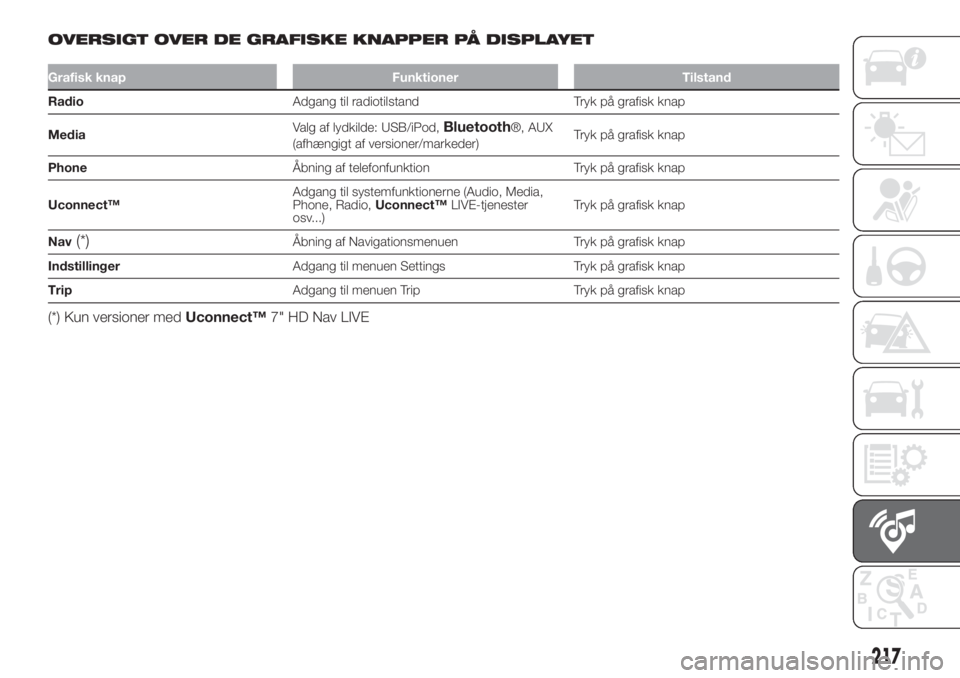
OVERSIGT OVER DE GRAFISKE KNAPPER PÅ DISPLAYET
Grafisk knap Funktioner Tilstand
RadioAdgang til radiotilstand Tryk på grafisk knap
MediaValg af lydkilde: USB/iPod,
Bluetooth®, AUX
(afhængigt af versioner/markeder)Tryk på grafisk knap
PhoneÅbning af telefonfunktion Tryk på grafisk knap
Uconnect™Adgang til systemfunktionerne (Audio, Media,
Phone, Radio,Uconnect™LIVE-tjenester
osv...)Tryk på grafisk knap
Nav
(*)Åbning af Navigationsmenuen Tryk på grafisk knap
IndstillingerAdgang til menuen Settings Tryk på grafisk knap
TripAdgang til menuen Trip Tryk på grafisk knap
(*) Kun versioner medUconnect™7" HD Nav LIVE
217
Page 222 of 248
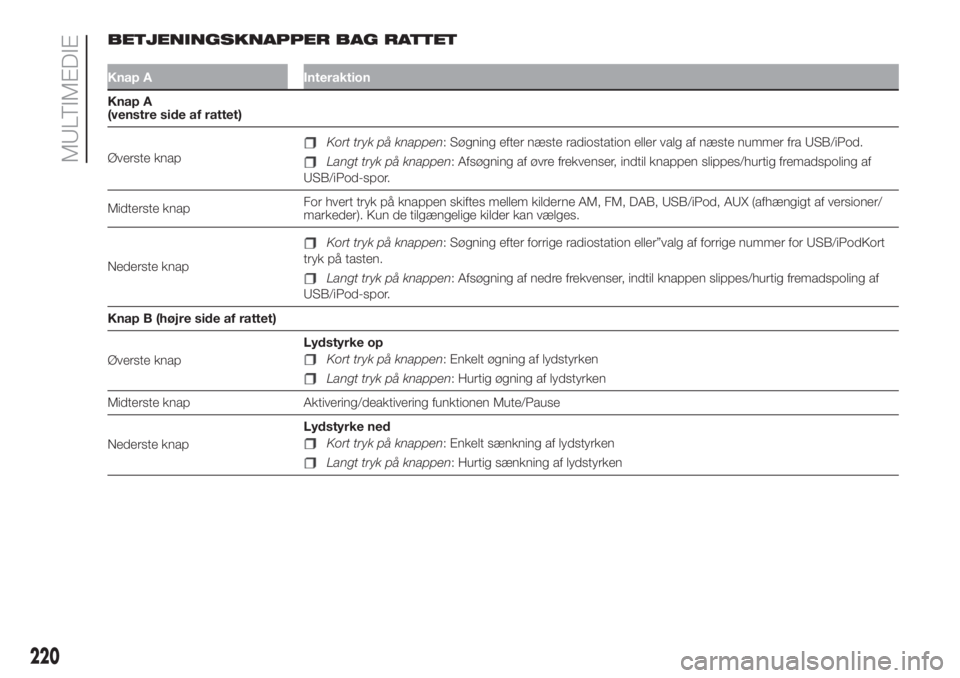
BETJENINGSKNAPPER BAG RATTET
Knap A Interaktion
Knap A
(venstre side af rattet)
Øverste knap
Kort tryk på knappen: Søgning efter næste radiostation eller valg af næste nummer fra USB/iPod.
Langt tryk på knappen: Afsøgning af øvre frekvenser, indtil knappen slippes/hurtig fremadspoling af
USB/iPod-spor.
Midterste knapFor hvert tryk på knappen skiftes mellem kilderne AM, FM, DAB, USB/iPod, AUX (afhængigt af versioner/
markeder). Kun de tilgængelige kilder kan vælges.
Nederste knap
Kort tryk på knappen: Søgning efter forrige radiostation eller”valg af forrige nummer for USB/iPodKort
tryk på tasten.
Langt tryk på knappen: Afsøgning af nedre frekvenser, indtil knappen slippes/hurtig fremadspoling af
USB/iPod-spor.
Knap B (højre side af rattet)
Øverste knapLydstyrke op
Kort tryk på knappen: Enkelt øgning af lydstyrken
Langt tryk på knappen: Hurtig øgning af lydstyrken
Midterste knap Aktivering/deaktivering funktionen Mute/Pause
Nederste knapLydstyrke ned
Kort tryk på knappen: Enkelt sænkning af lydstyrken
Langt tryk på knappen: Hurtig sænkning af lydstyrken
220
MULTIMEDIE
Page 223 of 248
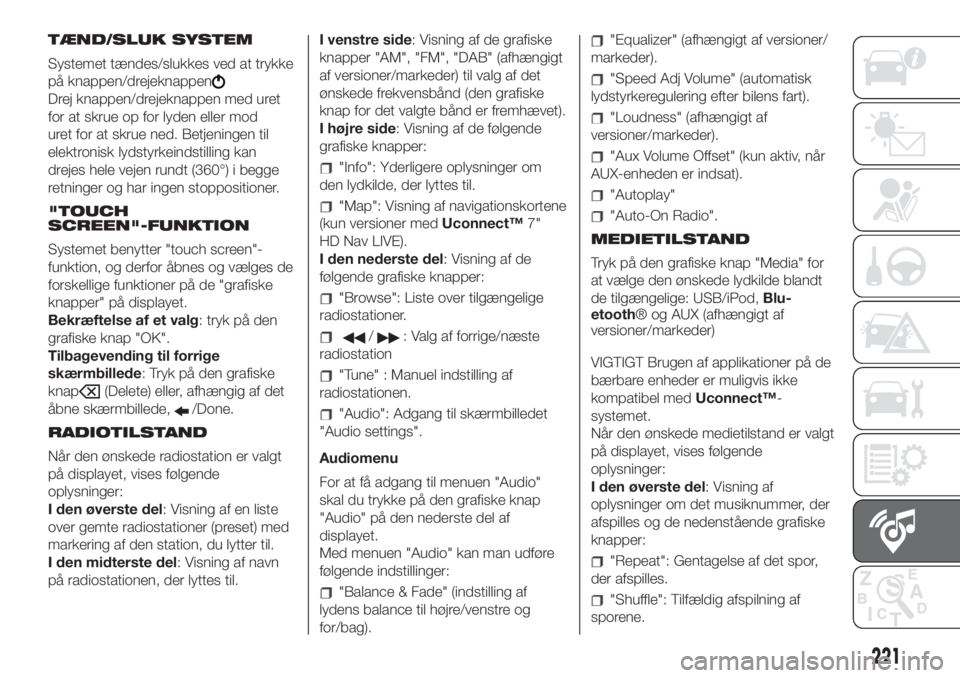
TÆND/SLUK SYSTEM
Systemet tændes/slukkes ved at trykke
på knappen/drejeknappen
Drej knappen/drejeknappen med uret
for at skrue op for lyden eller mod
uret for at skrue ned. Betjeningen til
elektronisk lydstyrkeindstilling kan
drejes hele vejen rundt (360°) i begge
retninger og har ingen stoppositioner.
"TOUCH
SCREEN"-FUNKTION
Systemet benytter "touch screen"-
funktion, og derfor åbnes og vælges de
forskellige funktioner på de "grafiske
knapper" på displayet.
Bekræftelse af et valg: tryk på den
grafiske knap "OK".
Tilbagevending til forrige
skærmbillede: Tryk på den grafiske
knap
(Delete) eller, afhængig af det
åbne skærmbillede,
/Done.
RADIOTILSTAND
Når den ønskede radiostation er valgt
på displayet, vises følgende
oplysninger:
I den øverste del: Visning af en liste
over gemte radiostationer (preset) med
markering af den station, du lytter til.
I den midterste del: Visning af navn
på radiostationen, der lyttes til.I venstre side: Visning af de grafiske
knapper "AM", "FM", "DAB" (afhængigt
af versioner/markeder) til valg af det
ønskede frekvensbånd (den grafiske
knap for det valgte bånd er fremhævet).
I højre side: Visning af de følgende
grafiske knapper:
"Info": Yderligere oplysninger om
den lydkilde, der lyttes til.
"Map": Visning af navigationskortene
(kun versioner medUconnect™7"
HD Nav LIVE).
I den nederste del: Visning af de
følgende grafiske knapper:
"Browse": Liste over tilgængelige
radiostationer.
/: Valg af forrige/næste
radiostation
"Tune" : Manuel indstilling af
radiostationen.
"Audio": Adgang til skærmbilledet
"Audio settings".
Audiomenu
For at få adgang til menuen "Audio"
skal du trykke på den grafiske knap
"Audio" på den nederste del af
displayet.
Med menuen "Audio" kan man udføre
følgende indstillinger:
"Balance & Fade" (indstilling af
lydens balance til højre/venstre og
for/bag).
"Equalizer" (afhængigt af versioner/
markeder).
"Speed Adj Volume" (automatisk
lydstyrkeregulering efter bilens fart).
"Loudness" (afhængigt af
versioner/markeder).
"Aux Volume Offset" (kun aktiv, når
AUX-enheden er indsat).
"Autoplay"
"Auto-On Radio".
MEDIETILSTAND
Tryk på den grafiske knap "Media" for
at vælge den ønskede lydkilde blandt
de tilgængelige: USB/iPod,Blu-
etooth® og AUX (afhængigt af
versioner/markeder)
VIGTIGT Brugen af applikationer på de
bærbare enheder er muligvis ikke
kompatibel medUconnect™-
systemet.
Når den ønskede medietilstand er valgt
på displayet, vises følgende
oplysninger:
I den øverste del: Visning af
oplysninger om det musiknummer, der
afspilles og de nedenstående grafiske
knapper:
"Repeat": Gentagelse af det spor,
der afspilles.
"Shuffle": Tilfældig afspilning af
sporene.
221
Page 224 of 248
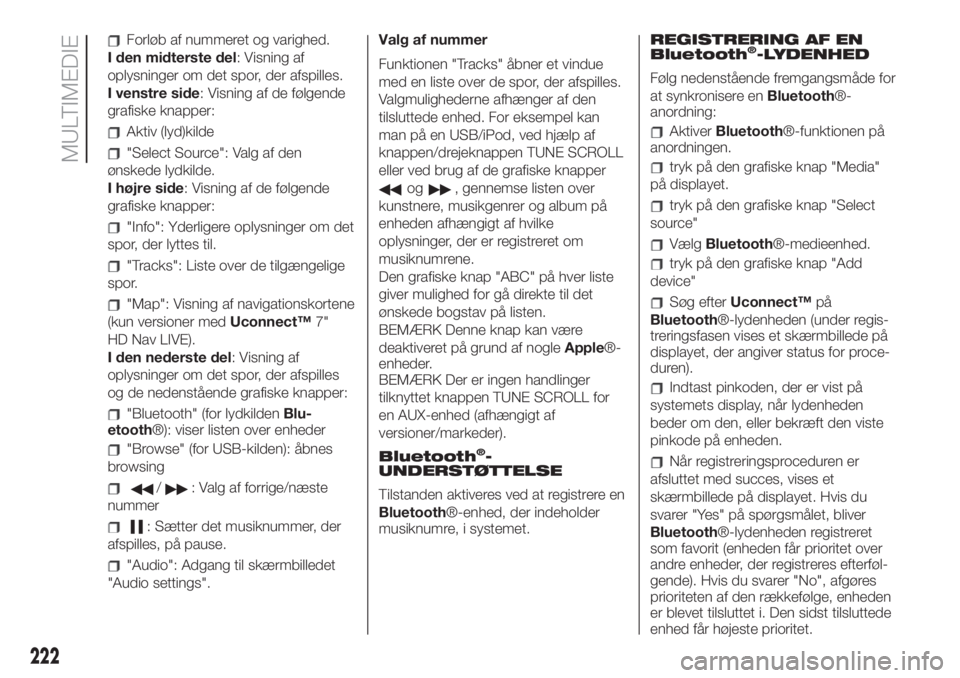
Forløb af nummeret og varighed.
I den midterste del: Visning af
oplysninger om det spor, der afspilles.
I venstre side: Visning af de følgende
grafiske knapper:
Aktiv (lyd)kilde
"Select Source": Valg af den
ønskede lydkilde.
I højre side: Visning af de følgende
grafiske knapper:
"Info": Yderligere oplysninger om det
spor, der lyttes til.
"Tracks": Liste over de tilgængelige
spor.
"Map": Visning af navigationskortene
(kun versioner medUconnect™7"
HD Nav LIVE).
I den nederste del: Visning af
oplysninger om det spor, der afspilles
og de nedenstående grafiske knapper:
"Bluetooth" (for lydkildenBlu-
etooth®): viser listen over enheder
"Browse" (for USB-kilden): åbnes
browsing
/: Valg af forrige/næste
nummer
: Sætter det musiknummer, der
afspilles, på pause.
"Audio": Adgang til skærmbilledet
"Audio settings".Valg af nummer
Funktionen "Tracks" åbner et vindue
med en liste over de spor, der afspilles.
Valgmulighederne afhænger af den
tilsluttede enhed. For eksempel kan
man på en USB/iPod, ved hjælp af
knappen/drejeknappen TUNE SCROLL
eller ved brug af de grafiske knapper
og, gennemse listen over
kunstnere, musikgenrer og album på
enheden afhængigt af hvilke
oplysninger, der er registreret om
musiknumrene.
Den grafiske knap "ABC" på hver liste
giver mulighed for gå direkte til det
ønskede bogstav på listen.
BEMÆRK Denne knap kan være
deaktiveret på grund af nogleApple®-
enheder.
BEMÆRK Der er ingen handlinger
tilknyttet knappen TUNE SCROLL for
en AUX-enhed (afhængigt af
versioner/markeder).
Bluetooth
®-
UNDERSTØTTELSE
Tilstanden aktiveres ved at registrere en
Bluetooth®-enhed, der indeholder
musiknumre, i systemet.REGISTRERING AF EN
Bluetooth
®-LYDENHED
Følg nedenstående fremgangsmåde for
at synkronisere enBluetooth®-
anordning:
AktiverBluetooth®-funktionen på
anordningen.
tryk på den grafiske knap "Media"
på displayet.
tryk på den grafiske knap "Select
source"
VælgBluetooth®-medieenhed.
tryk på den grafiske knap "Add
device"
Søg efterUconnect™på
Bluetooth®-lydenheden (under regis-
treringsfasen vises et skærmbillede på
displayet, der angiver status for proce-
duren).
Indtast pinkoden, der er vist på
systemets display, når lydenheden
beder om den, eller bekræft den viste
pinkode på enheden.
Når registreringsproceduren er
afsluttet med succes, vises et
skærmbillede på displayet. Hvis du
svarer "Yes" på spørgsmålet, bliver
Bluetooth®-lydenheden registreret
som favorit (enheden får prioritet over
andre enheder, der registreres efterføl-
gende). Hvis du svarer "No", afgøres
prioriteten af den rækkefølge, enheden
er blevet tilsluttet i. Den sidst tilsluttede
enhed får højeste prioritet.
222
MULTIMEDIE
Page 225 of 248
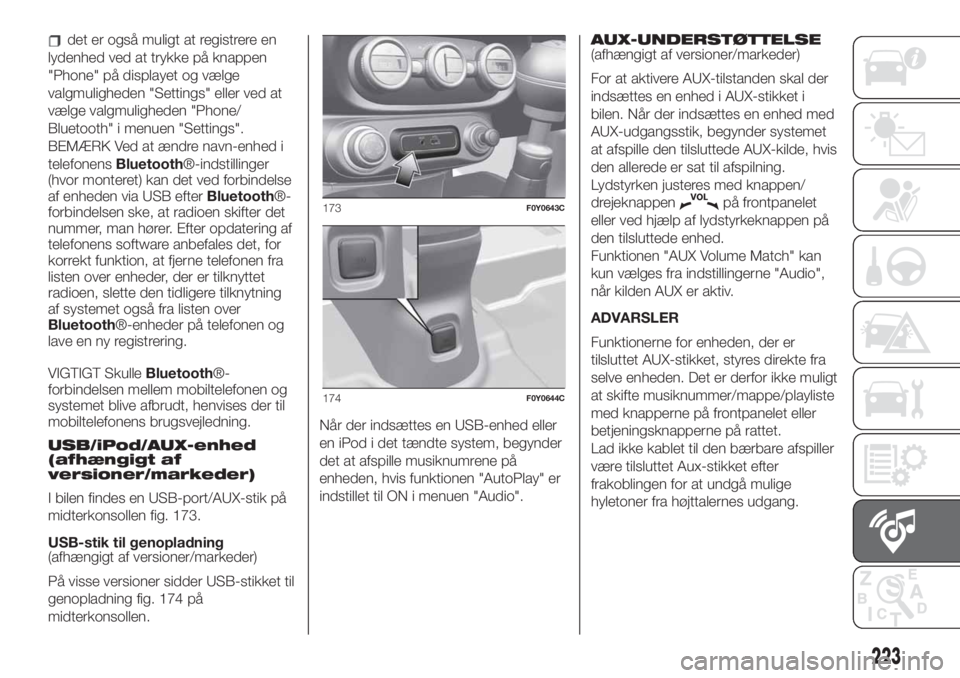
det er også muligt at registrere en
lydenhed ved at trykke på knappen
"Phone" på displayet og vælge
valgmuligheden "Settings" eller ved at
vælge valgmuligheden "Phone/
Bluetooth" i menuen "Settings".
BEMÆRK Ved at ændre navn-enhed i
telefonensBluetooth®-indstillinger
(hvor monteret) kan det ved forbindelse
af enheden via USB efterBluetooth®-
forbindelsen ske, at radioen skifter det
nummer, man hører. Efter opdatering af
telefonens software anbefales det, for
korrekt funktion, at fjerne telefonen fra
listen over enheder, der er tilknyttet
radioen, slette den tidligere tilknytning
af systemet også fra listen over
Bluetooth®-enheder på telefonen og
lave en ny registrering.
VIGTIGT SkulleBluetooth®-
forbindelsen mellem mobiltelefonen og
systemet blive afbrudt, henvises der til
mobiltelefonens brugsvejledning.
USB/iPod/AUX-enhed
(afhængigt af
versioner/markeder)
I bilen findes en USB-port/AUX-stik på
midterkonsollen fig. 173.
USB-stik til genopladning
(afhængigt af versioner/markeder)
På visse versioner sidder USB-stikket til
genopladning fig. 174 på
midterkonsollen.Når der indsættes en USB-enhed eller
en iPod i det tændte system, begynder
det at afspille musiknumrene på
enheden, hvis funktionen "AutoPlay" er
indstillet til ON i menuen "Audio".AUX-UNDERSTØTTELSE
(afhængigt af versioner/markeder)
For at aktivere AUX-tilstanden skal der
indsættes en enhed i AUX-stikket i
bilen. Når der indsættes en enhed med
AUX-udgangsstik, begynder systemet
at afspille den tilsluttede AUX-kilde, hvis
den allerede er sat til afspilning.
Lydstyrken justeres med knappen/
drejeknappen
på frontpanelet
eller ved hjælp af lydstyrkeknappen på
den tilsluttede enhed.
Funktionen "AUX Volume Match" kan
kun vælges fra indstillingerne "Audio",
når kilden AUX er aktiv.
ADVARSLER
Funktionerne for enheden, der er
tilsluttet AUX-stikket, styres direkte fra
selve enheden. Det er derfor ikke muligt
at skifte musiknummer/mappe/playliste
med knapperne på frontpanelet eller
betjeningsknapperne på rattet.
Lad ikke kablet til den bærbare afspiller
være tilsluttet Aux-stikket efter
frakoblingen for at undgå mulige
hyletoner fra højttalernes udgang.173F0Y0643C
174F0Y0644C
223
Page 229 of 248
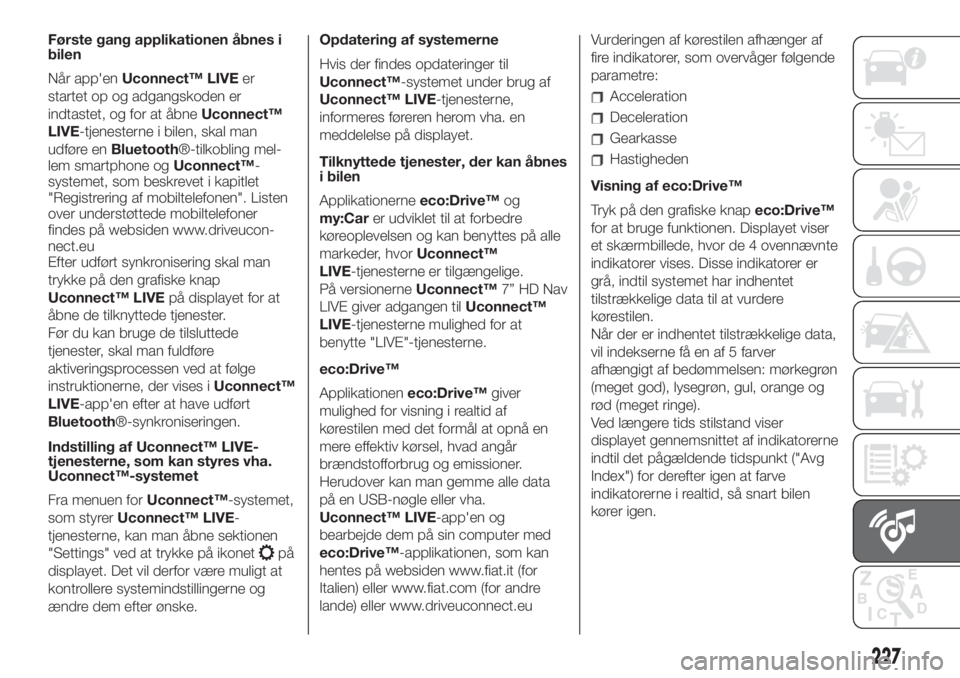
Første gang applikationen åbnes i
bilen
Når app'enUconnect™ LIVEer
startet op og adgangskoden er
indtastet, og for at åbneUconnect™
LIVE-tjenesterne i bilen, skal man
udføre enBluetooth®-tilkobling mel-
lem smartphone ogUconnect™-
systemet, som beskrevet i kapitlet
"Registrering af mobiltelefonen". Listen
over understøttede mobiltelefoner
findes på websiden www.driveucon-
nect.eu
Efter udført synkronisering skal man
trykke på den grafiske knap
Uconnect™ LIVEpå displayet for at
åbne de tilknyttede tjenester.
Før du kan bruge de tilsluttede
tjenester, skal man fuldføre
aktiveringsprocessen ved at følge
instruktionerne, der vises iUconnect™
LIVE-app'en efter at have udført
Bluetooth®-synkroniseringen.
Indstilling af Uconnect™ LIVE-
tjenesterne, som kan styres vha.
Uconnect™-systemet
Fra menuen forUconnect™-systemet,
som styrerUconnect™ LIVE-
tjenesterne, kan man åbne sektionen
"Settings" ved at trykke på ikonet
på
displayet. Det vil derfor være muligt at
kontrollere systemindstillingerne og
ændre dem efter ønske.Opdatering af systemerne
Hvis der findes opdateringer til
Uconnect™-systemet under brug af
Uconnect™ LIVE-tjenesterne,
informeres føreren herom vha. en
meddelelse på displayet.
Tilknyttede tjenester, der kan åbnes
i bilen
Applikationerneeco:Drive™og
my:Carer udviklet til at forbedre
køreoplevelsen og kan benyttes på alle
markeder, hvorUconnect™
LIVE-tjenesterne er tilgængelige.
På versionerneUconnect™7” HD Nav
LIVE giver adgangen tilUconnect™
LIVE-tjenesterne mulighed for at
benytte "LIVE"-tjenesterne.
eco:Drive™
Applikationeneco:Drive™giver
mulighed for visning i realtid af
kørestilen med det formål at opnå en
mere effektiv kørsel, hvad angår
brændstofforbrug og emissioner.
Herudover kan man gemme alle data
på en USB-nøgle eller vha.
Uconnect™ LIVE-app'en og
bearbejde dem på sin computer med
eco:Drive™-applikationen, som kan
hentes på websiden www.fiat.it (for
Italien) eller www.fiat.com (for andre
lande) eller www.driveuconnect.euVurderingen af kørestilen afhænger af
fire indikatorer, som overvåger følgende
parametre:
Acceleration
Deceleration
Gearkasse
Hastigheden
Visning af eco:Drive™
Tryk på den grafiske knapeco:Drive™
for at bruge funktionen. Displayet viser
et skærmbillede, hvor de 4 ovennævnte
indikatorer vises. Disse indikatorer er
grå, indtil systemet har indhentet
tilstrækkelige data til at vurdere
kørestilen.
Når der er indhentet tilstrækkelige data,
vil indekserne få en af 5 farver
afhængigt af bedømmelsen: mørkegrøn
(meget god), lysegrøn, gul, orange og
rød (meget ringe).
Ved længere tids stilstand viser
displayet gennemsnittet af indikatorerne
indtil det pågældende tidspunkt ("Avg
Index") for derefter igen at farve
indikatorerne i realtid, så snart bilen
kører igen.
227
Page 230 of 248
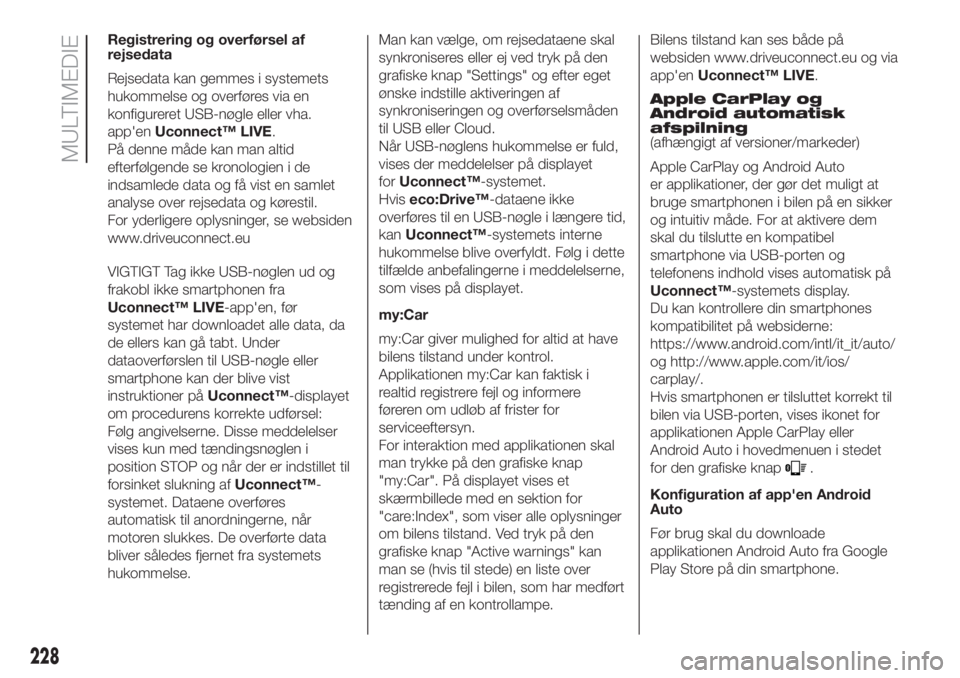
Registrering og overførsel af
rejsedata
Rejsedata kan gemmes i systemets
hukommelse og overføres via en
konfigureret USB-nøgle eller vha.
app'enUconnect™ LIVE.
På denne måde kan man altid
efterfølgende se kronologien i de
indsamlede data og få vist en samlet
analyse over rejsedata og kørestil.
For yderligere oplysninger, se websiden
www.driveuconnect.eu
VIGTIGT Tag ikke USB-nøglen ud og
frakobl ikke smartphonen fra
Uconnect™ LIVE-app'en, før
systemet har downloadet alle data, da
de ellers kan gå tabt. Under
dataoverførslen til USB-nøgle eller
smartphone kan der blive vist
instruktioner påUconnect™-displayet
om procedurens korrekte udførsel:
Følg angivelserne. Disse meddelelser
vises kun med tændingsnøglen i
position STOP og når der er indstillet til
forsinket slukning afUconnect™-
systemet. Dataene overføres
automatisk til anordningerne, når
motoren slukkes. De overførte data
bliver således fjernet fra systemets
hukommelse.Man kan vælge, om rejsedataene skal
synkroniseres eller ej ved tryk på den
grafiske knap "Settings" og efter eget
ønske indstille aktiveringen af
synkroniseringen og overførselsmåden
til USB eller Cloud.
Når USB-nøglens hukommelse er fuld,
vises der meddelelser på displayet
forUconnect™-systemet.
Hviseco:Drive™-dataene ikke
overføres til en USB-nøgle i længere tid,
kanUconnect™-systemets interne
hukommelse blive overfyldt. Følg i dette
tilfælde anbefalingerne i meddelelserne,
som vises på displayet.
my:Car
my:Car giver mulighed for altid at have
bilens tilstand under kontrol.
Applikationen my:Car kan faktisk i
realtid registrere fejl og informere
føreren om udløb af frister for
serviceeftersyn.
For interaktion med applikationen skal
man trykke på den grafiske knap
"my:Car". På displayet vises et
skærmbillede med en sektion for
"care:Index", som viser alle oplysninger
om bilens tilstand. Ved tryk på den
grafiske knap "Active warnings" kan
man se (hvis til stede) en liste over
registrerede fejl i bilen, som har medført
tænding af en kontrollampe.Bilens tilstand kan ses både på
websiden www.driveuconnect.eu og via
app'enUconnect™ LIVE.
Apple CarPlay og
Android automatisk
afspilning
(afhængigt af versioner/markeder)
Apple CarPlay og Android Auto
er applikationer, der gør det muligt at
bruge smartphonen i bilen på en sikker
og intuitiv måde. For at aktivere dem
skal du tilslutte en kompatibel
smartphone via USB-porten og
telefonens indhold vises automatisk på
Uconnect™-systemets display.
Du kan kontrollere din smartphones
kompatibilitet på websiderne:
https://www.android.com/intl/it_it/auto/
og http://www.apple.com/it/ios/
carplay/.
Hvis smartphonen er tilsluttet korrekt til
bilen via USB-porten, vises ikonet for
applikationen Apple CarPlay eller
Android Auto i hovedmenuen i stedet
for den grafiske knap
.
Konfiguration af app'en Android
Auto
Før brug skal du downloade
applikationen Android Auto fra Google
Play Store på din smartphone.
228
MULTIMEDIE
Page 231 of 248
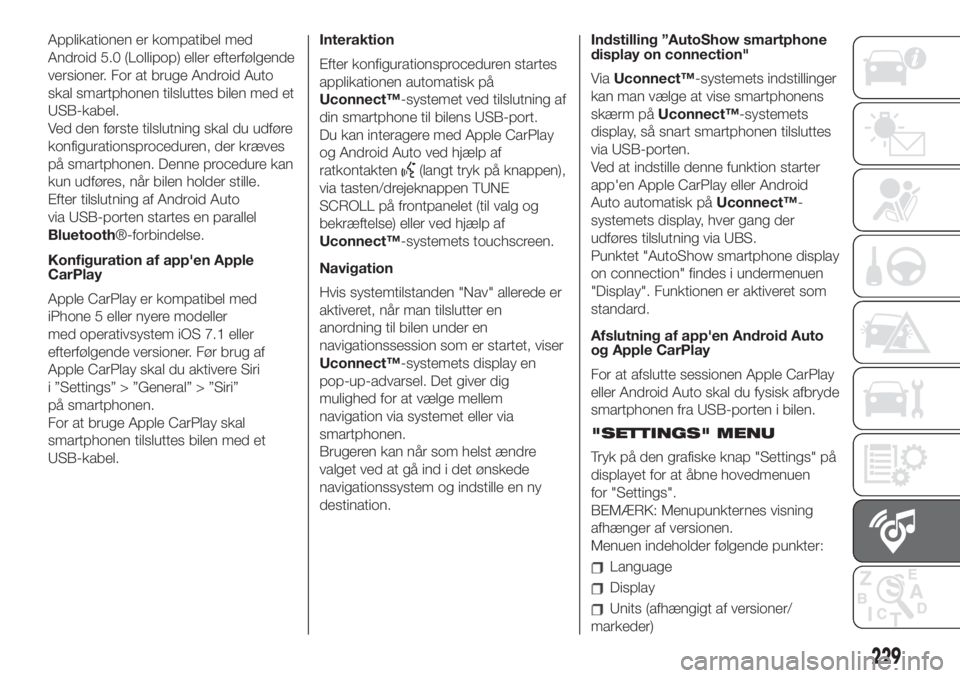
Applikationen er kompatibel med
Android 5.0 (Lollipop) eller efterfølgende
versioner. For at bruge Android Auto
skal smartphonen tilsluttes bilen med et
USB-kabel.
Ved den første tilslutning skal du udføre
konfigurationsproceduren, der kræves
på smartphonen. Denne procedure kan
kun udføres, når bilen holder stille.
Efter tilslutning af Android Auto
via USB-porten startes en parallel
Bluetooth®-forbindelse.
Konfiguration af app'en Apple
CarPlay
Apple CarPlay er kompatibel med
iPhone 5 eller nyere modeller
med operativsystem iOS 7.1 eller
efterfølgende versioner. Før brug af
Apple CarPlay skal du aktivere Siri
i ”Settings” > ”General” > ”Siri”
på smartphonen.
For at bruge Apple CarPlay skal
smartphonen tilsluttes bilen med et
USB-kabel.Interaktion
Efter konfigurationsproceduren startes
applikationen automatisk på
Uconnect™-systemet ved tilslutning af
din smartphone til bilens USB-port.
Du kan interagere med Apple CarPlay
og Android Auto ved hjælp af
ratkontakten
(langt tryk på knappen),
via tasten/drejeknappen TUNE
SCROLL på frontpanelet (til valg og
bekræftelse) eller ved hjælp af
Uconnect™-systemets touchscreen.
Navigation
Hvis systemtilstanden "Nav" allerede er
aktiveret, når man tilslutter en
anordning til bilen under en
navigationssession som er startet, viser
Uconnect™-systemets display en
pop-up-advarsel. Det giver dig
mulighed for at vælge mellem
navigation via systemet eller via
smartphonen.
Brugeren kan når som helst ændre
valget ved at gå ind i det ønskede
navigationssystem og indstille en ny
destination.Indstilling ”AutoShow smartphone
display on connection"
ViaUconnect™-systemets indstillinger
kan man vælge at vise smartphonens
skærm påUconnect™-systemets
display, så snart smartphonen tilsluttes
via USB-porten.
Ved at indstille denne funktion starter
app'en Apple CarPlay eller Android
Auto automatisk påUconnect™-
systemets display, hver gang der
udføres tilslutning via UBS.
Punktet "AutoShow smartphone display
on connection" findes i undermenuen
"Display". Funktionen er aktiveret som
standard.
Afslutning af app'en Android Auto
og Apple CarPlay
For at afslutte sessionen Apple CarPlay
eller Android Auto skal du fysisk afbryde
smartphonen fra USB-porten i bilen.
"SETTINGS" MENU
Tryk på den grafiske knap "Settings" på
displayet for at åbne hovedmenuen
for "Settings".
BEMÆRK: Menupunkternes visning
afhænger af versionen.
Menuen indeholder følgende punkter:
Language
Display
Units (afhængigt af versioner/
markeder)
229